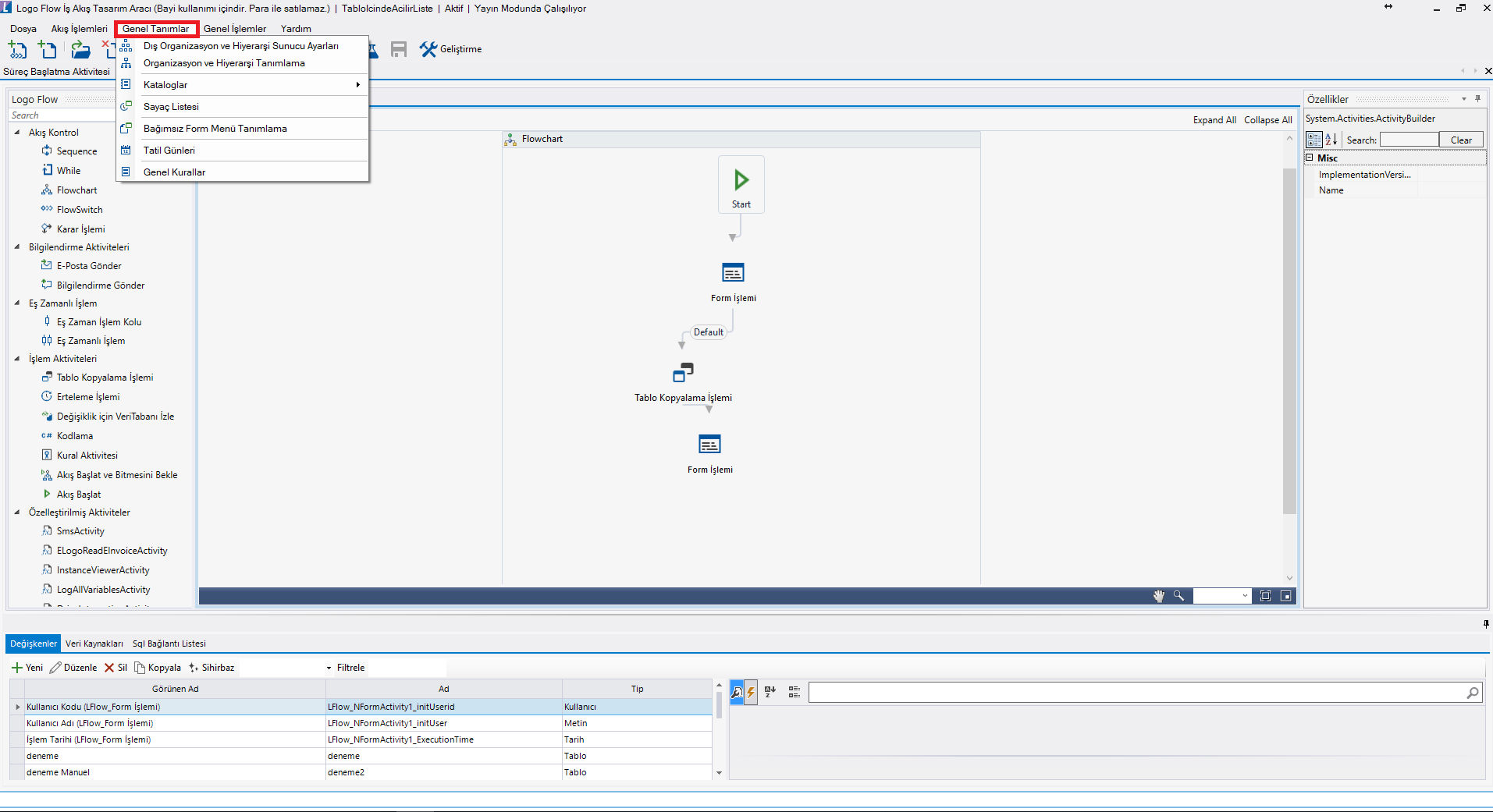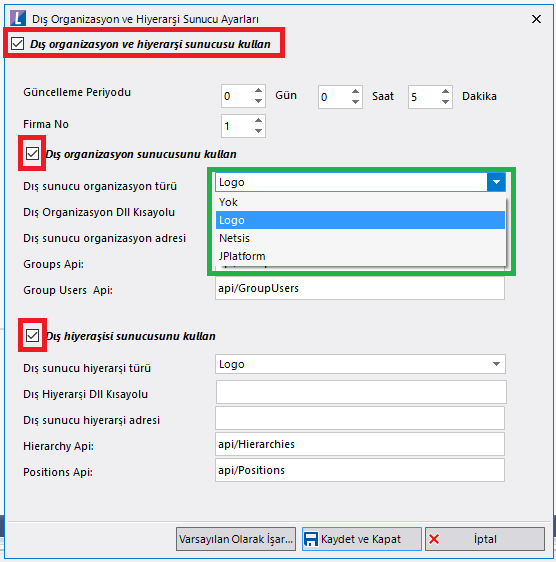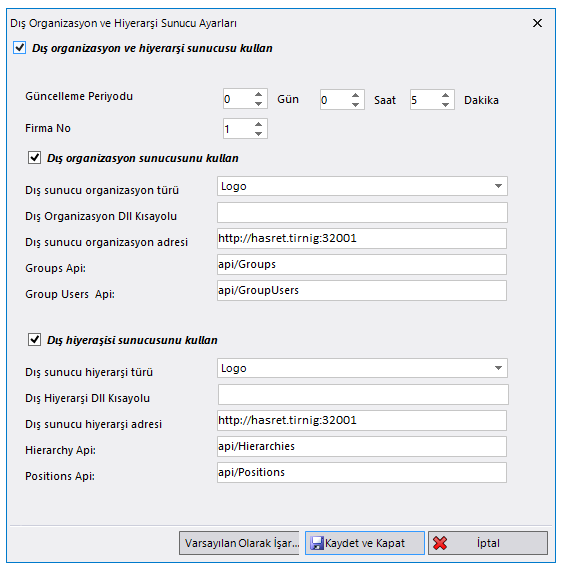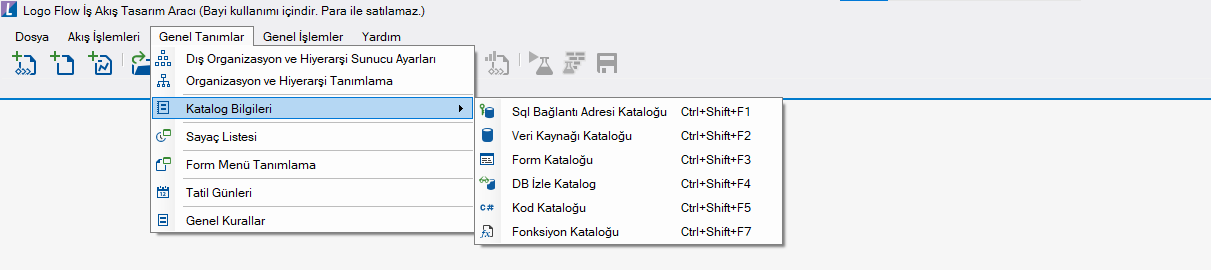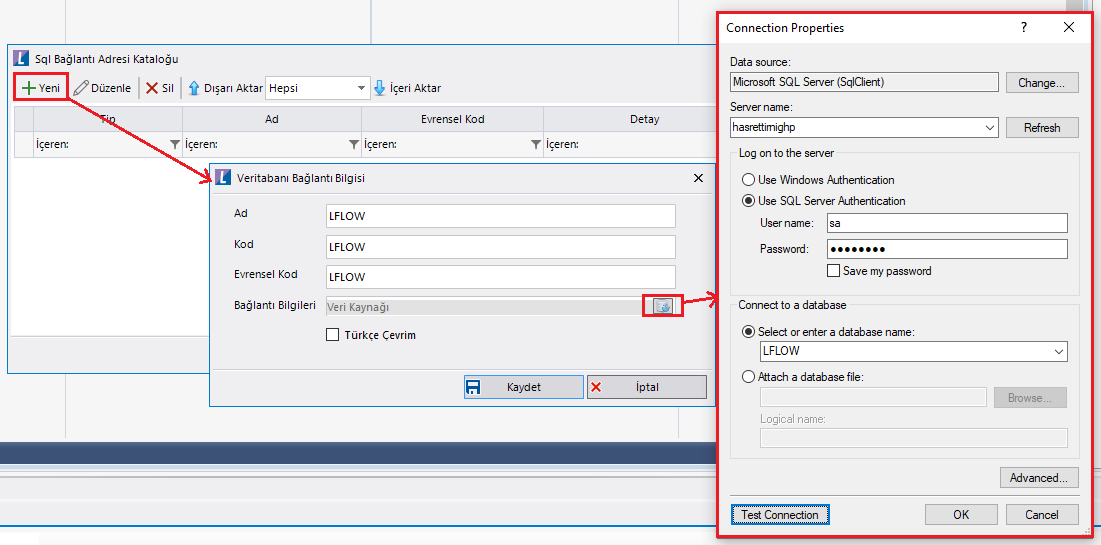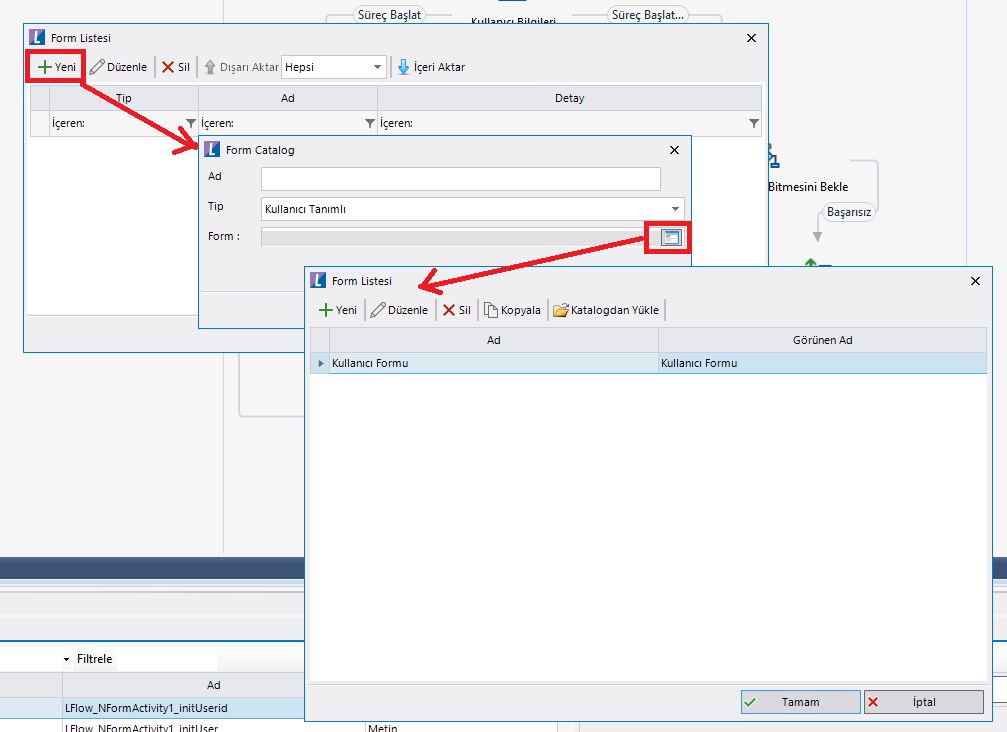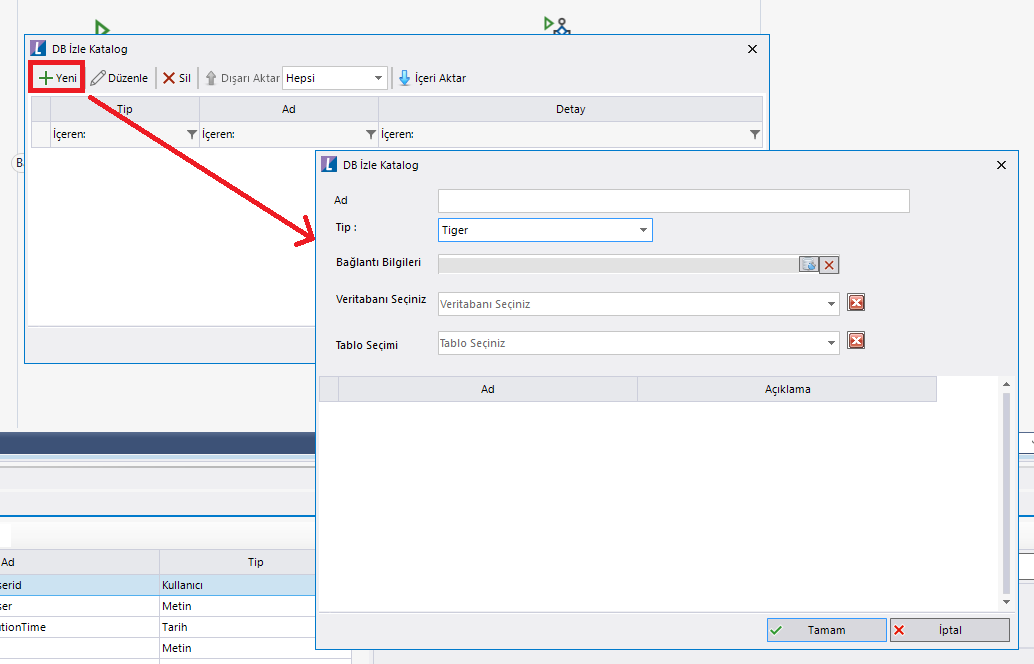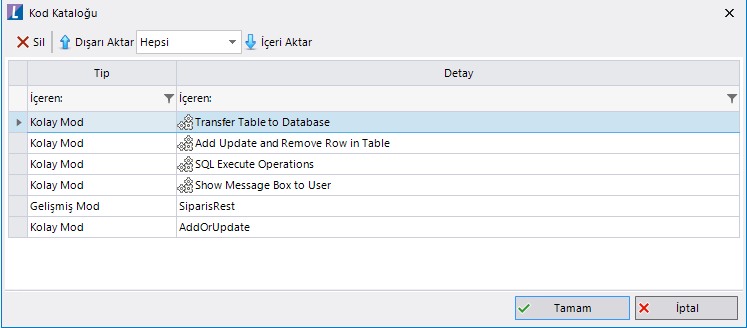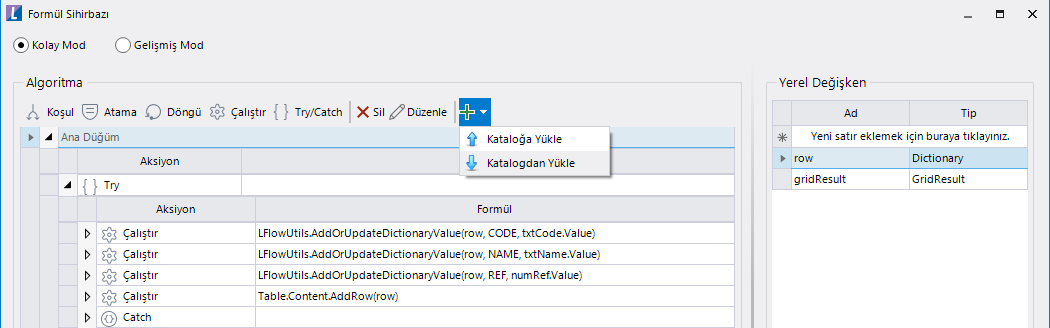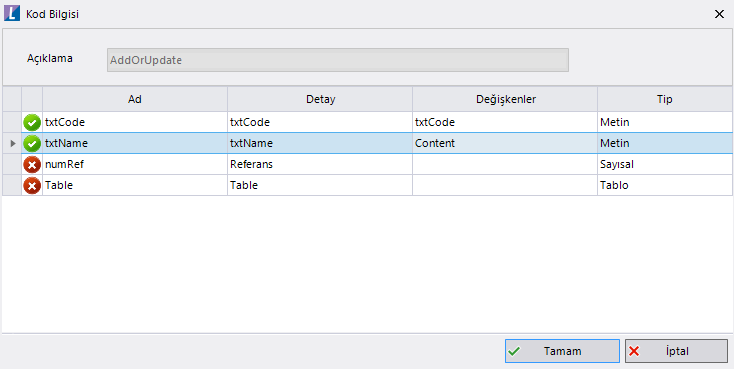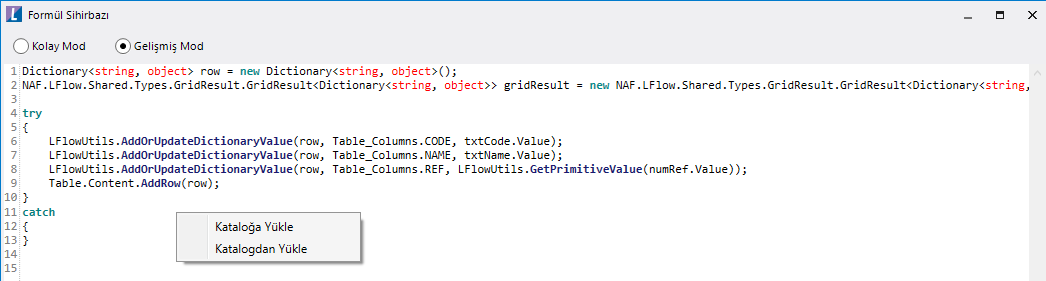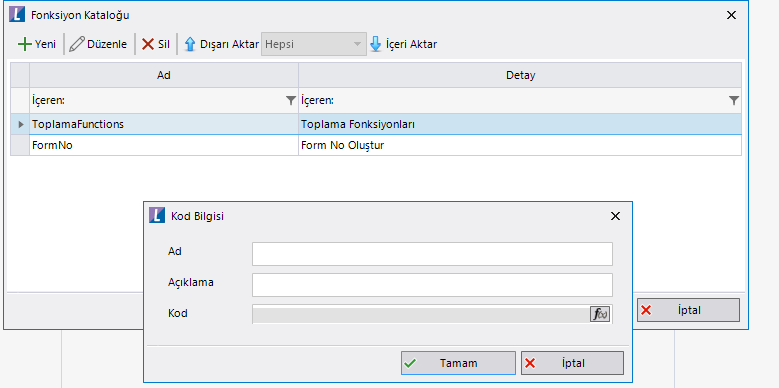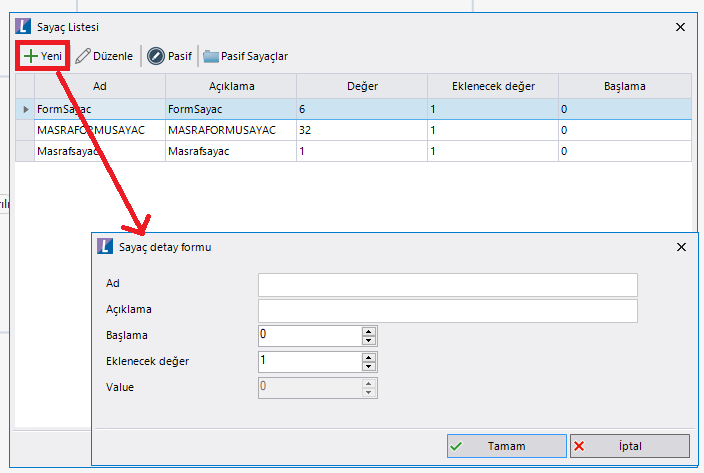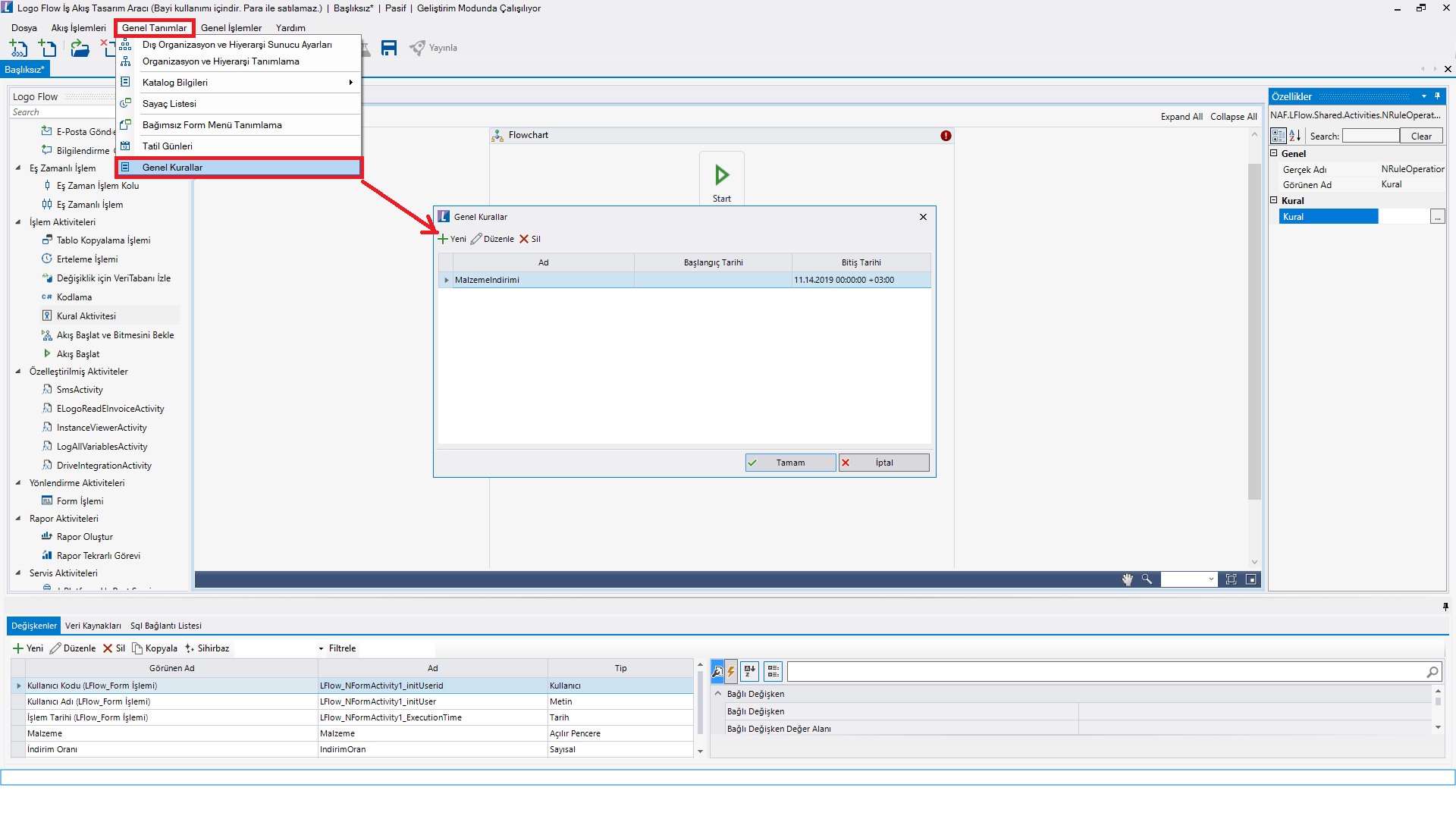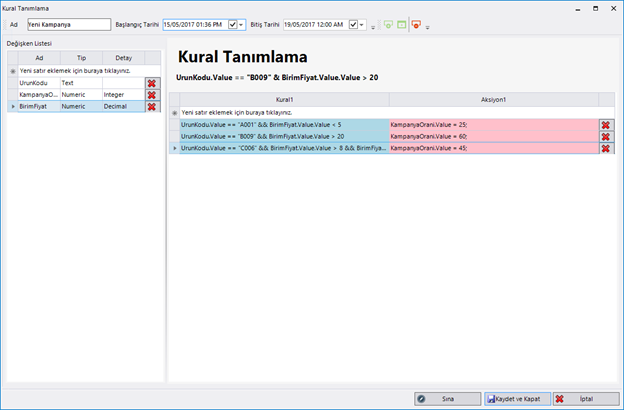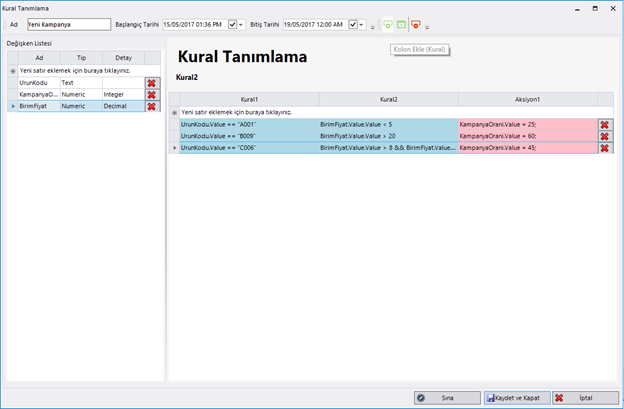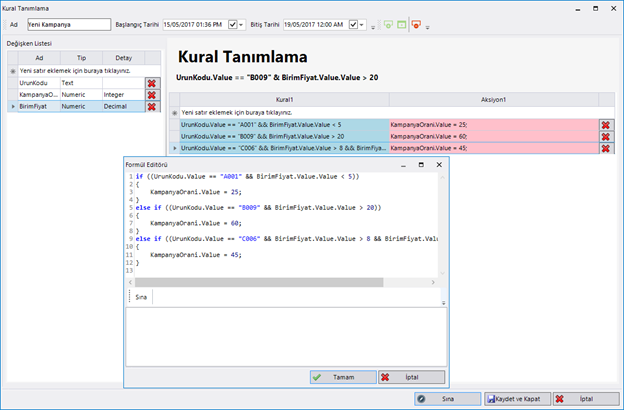Akış ve sistemle ilgili genel tanımların yönetildiği bölümdür.
Dış Organizasyon ve Hiyerarşi Sunucu Ayarları
Tiger, Netsis ve JPlatformda tanımlı olan organizasyon ve hiyerarşi bilgilerinin Logo Flow a aktarımı için kullanılmaktadır. 'Dış organizasyon ve hiyerarşi sunucusu kullan' seçimi yapıldıktan sonra alttaki kısımlar aktif olmaktadır. Organizasyon bilgilerinin LogoFlow sistemine aktarılması alınması dll veya rest servis üzerinden gerçekleştirilebilir. Bu işlemin periyodik olarak yapılması istendiği takdirde Güncelleme periyodu bölümünden aralık belirtilir ve hangi firma üzerinden çalışılacaksa; ilgili firma nosu yazılır.
Konu ile ilgili daha detaylı bilgi için Kullanıcı Tanımlama ve Yetkilendirme İşlemleri webinarını izleyebilirsiniz.
Organizasyonu veya hiyerarşiyi birbirinden bağımsız bir şekilde aktarabilirsiniz. İkisini de aktarma gibi bir zorunluluk bulunmamaktadır.
Tasarım aracında 'Dış organizasyon sunucusunu kullan' seçeneği seçildiğinde LogoFlow içindeki hiyerarşide düzenleme yapılamaz, dış sistemdeki(örneğin; Jplatform) hiyerarşi ve grup tanımları otomatik olarak içeri aktarılır.
Organizasyon ve Hiyerarşi Tanımlama
Herhangi bir sistemden aktarım yerine Logo Flow içerisinde de organizayon ve hiyerarşi tanımlaması yapılabilmektedir.
Grup Tanımları
Organizasyon Grubu yetkilendirmesi yapabilmek için ilk olarak bu menüden grup tanımı yapılmalıdır. Var olan grupların üzerine tıklanarak sağ taraftan gruba dahil olacak kullanıcıların seçilmesi gerekmektedir. Yeni grup eklenebilir, var olan grup tanımı üzerinde düzenleme yapılabilir veya grup silinebilir. Grup içeriği sağ taeaftaki kullanıcılar bölümünden düzenlenmektedir.
Organizasyon Hiyerarşisi
Pozisyon bazlı veya alt-üst ilişkili bir akış kurgulanıyorsa, süreç içerisindeki yetkilendirilecek kişilerin bu bölümde tanımlı olması gerekmektedir. Hiyerarşiye yeni pozisyon eklenebilir, eklenmiş bir pozisyon için düzenleme işlemi yapılabilir veya pozisyon tanımı silinebilir.
Yeni Pozisyon Ekleme: Yeni Düğüm/Alt Düğüm eklenirken; pozisyon seçimi ekranından pozisyon adı ve açıklaması girilerek yeni bir pozisyon eklenebilir.
Yeni Düğüm / Alt Düğüm Ekleme: Yeni düğüm ve yeni alt düğüm seçenekleri ile IDP kullanıcıları arasından bir kullanıcı seçilip bu kullanıcının hangi pozisyonda olduğu da seçilerek hiyerarşi yapısı oluşturulur. Her bir düğüm için aşağı/yukarı, alt düğüme veya üst düğüme taşıma işlemleri yapılabilir.
Kataloglar
Sistem üzerinde tasarlanan süreçlerde ortak kullanılabilecek; sql bağlantısı, veri kaynakları, formlar veya kod blokları olabilir. Bu başlıklar için ayrı ayrı tanımlama yapmak yerine katalog oluşturup tüm akışlar için aynı tanımlar kullanılabilir. Oluşturulan katalog tanımları dışarı aktarılabilir, aktarılmış bir katalog dosyası içeri alınabilir.
SQL Bağlantı Adresi Kataloğu
SQL aktivitelerinde veya değişkenlerin kaynaklarında kullanmak üzere sql bağlantı katalogları oluşturulmasını sağlar. Sunucu üzerinden erişilebilen tüm db ler için bağlantı tanımı oluşturularak; select, insert, update, delete gibi işlemler yapılabilir.
Ad: Sql bağlantı adresi ad bilgisidir.
Kod: Sql bağlantı adresi kod bilgisidir.
Evrensel Kod: Sql bağlantı adresi evrensel kod bilgisidir. Sql bağlantılarının akış bağımsız yönetilebilmesini sağlar. Akışta sql bağlantı tanımı içerisinde evrensel kod belirtildiyse; akış içerisindeki değil katalog içerisindeki tanımı geçerlidir.
Kısayol tuşu: Ctrl+Shift+F1
Veri Kaynağı Kataloğu
Değişkenlerin kaynak bölümünde veya sql aktivitelerinde kullanılmak üzere veri kaynağı katalogları oluşturulmasını sağlar.
Kısayol tuşu: Ctrl+Shift+F2
Form Kataloğu
Akışların form aktiviteleri bölümünde kullanılmak üzere form katalogları oluşturulmasını sağlar.
Kısayol tuşu: Ctrl+Shift+F3
DB İzle Kataloğu
DB İzle Katalog’da otomatik süreç başlatma’da Tiger,Netsis ve JPlatform üzerinden tetiklenecek işlemlerin veritabanındaki tablo adını bilmeden gerçekleştirebilmek için ihtiyaç duyulan katalog oluşturulur.
Yeni bir katalog oluşturmak için katalog adı ve hangi ürün için kullanılacağı seçilmelidir. Veritabanı bilgisi, ilgili tabloyu listeleyebilmek için seçilir. Katalogda bu bilgi saklanmayacaktır. İlgili tablo seçimi yapıldıktan sonra kolonlar listelenir. Kolonların karşılığına Açıklama yazılması durumunda otomatik süreç başlatta bu kolonlar için kriter verilebilir.
Otomatik süreç başlat ekranı açıldığında “Tip” olarak “Katalogdan Yükle” seçeneği seçilir. Başlatılacak iş akışı ve veritabanı bağlantı bilgileri seçildikten sonra ilgili ürün için tanımlanmış katalog listesi otomatik doldurulur. Seçilen katalog için varsayılan gelen firma no ve dönem no set edilir. Dinlenecek veritabanının şirket ve dönem numaraları farklı ise kullanıcı tarafından bu bilgiler değiştirilir. Belli kriterler sağlandığında ilgili sürecin başlatılması isteniyor ise kısıtlar tanımlanarak kaydedilir. bknz: Otomatik Süreç Tanımlama
Kod Kataloğu
Formül sihirbazı bölümlerinde kullanılmak üzere kullanılmak kod katalogları oluşturulmasını sağlar. Bu kataloglar hem kolay mod ve hem de gelişmiş mod ekranlarında kullanılmak üzere tasarlanabilir. Kod kataloğu listesinde sistem tarafından oluşturulmuş hazır şablonlar bulunmaktadır. Bu hazır şablonlar hem kolay mod hem de gelişmiş mod ekranlarında kullanılabilir.
Kolay Mod: Kolay mod ekranlarında artı butonuna basılarak hazırlanmış bir kod bloğu kataloğa yüklenebilir. Kullanıcı Açıklama girerek yükleme işlemini gerçekleştirir. Eğer aynı açıklamaya sahip bir tanım kod kataloğunda mevcutsa, kullanıcının seçimine bağlı olarak eski katalog güncelleştirilebilir.
Katalogdan Yükle seçimi yapıldığında sadece tipi kolay mod olan kataloglar listelenir. Katalog içeri aktarıldığında kullanıcının önüne bir eşleştirme ekranı gelir. Bu ekran üzerinden algoritma alanında kullanılan değişkenlerin aktarılan yeni süreçteki değişkenlerle eşleştirilmeleri sağlanır. Eğer akışta katalogda kullanılan bir değişken ile aynı isimde bir değişken mevcutsa ilgili satır yeşil simge ile görüntülenir. Eşleşmeyen satırlar ise kırmızı simge ile görüntülenir. Kullanıcı Tamam butonuna bastığında kod bloğu aktarılmış olur. Eşleştirme yapılmadan da kod bloğunu aktarmak mümkündür. Bu durumda kullanıcıdan algoritmanın çalışabilmesi için gerekli düzeltmeleri yapmaları beklenir.
Gelişmiş Mod: Gelişmiş Mod'un formül ekranında, sağ klik yapıldığında 'Kataloğa Yükle' ve 'Katalogdan Yükle' menüsü açılır. Kataloğa yükle seçimi yapıldığında yazılmış olan kod bir açıklama girilerek kataloğa aktarılır. Aynı açıklamaya sahip bir kod kataloğa yüklemek istendiğinde Güncelleştirme seçeneği gelir. Katalogdan Yükle seçimi yapıldığında ise tipi gelişmiş mod ve kolay mod olan kataloglar listelenir. Kullanıcı her iki modda da oluşturulmuş kataloğu aktarabilir. Gelişmiş Mod'daki katalogdan yükle işleminde herhangi bir eşleştirme ekranı açılmaz. Kod açık halde aktarılmış olur, kullanıcılardan değişken eşleştirmelerini manuel olarak yönetmesi beklenir.
Kod Kataloğunda bulunan, sistem tarafından oluşturulmuş Hazır şablonlar silinemez ve güncellenemez.
Fonksiyon Kataloğu
Formül sihirbazı bölümlerinde kullanılmak üzere fonksiyon katalogları oluşturulmasını sağlar. Fonksiyon kullanımı ile ilgili detaylı bilgi için Fonksiyon Kütüphanesi bölümünü inceleyebilirsiniz.
Sayaç Listesi
Akışta ilerletilen formlar için; formun herhangi bir alanında değeri tutulan sayaçlar oluşturulabilir. Bu sayaçlar akış hakkındaa haberleşecek kişiler için anlamlı ve tekil bir bilgi olarak kullanılabilir. (Örneğin; bir masraf formu için 'Masraf Belge No' adında bir sayaç oluşturulup form üzerindeki bir alanla eşleştirilebilir. 2019-MF-0001)
Sayacın başlayacağı değer ve artma şekli belirtilir. Sayacın son almış olduğu değer ise value kısmında gösterilmektedir. Bir sayaç tanımı farklı süreçler için de kullanılabilir.
Eğer 1,2,3 vb. sayılar yerine formatlı bir sayaç tutmak istiyorsanız; yine sayaç listesi bölümünden sayaç oluşturulup, akıştaki start aktivitesi sonrası kodlama aktivitesiyle sayaçtaki değeri okuyup istediğimiz formatla birleştirerek form üzerindeki bir değere eşitlenebilir.
Bağımsız Form Menü Tanımlama
Bağımsız formların portalda menü olarak gösterimi için gerekli tanımlamaların yapıldığı ekrandır. Kullanıcıların portal üzerinde göreceği menü ağacı bu bölümde ayarlanmaktadır.
Yeni| Bağımsız Form bölümünde bağımsız form detayına ulaşabilirsiniz.
Tatil Günleri
Uygulama kullanımındaki çalışma saatleri ve tatil günlerinin belirlenmesi ve bu bilgilere göre form zaman aşım sürelerinin belirlenmesi amacıyla kullanılmaktadır.
Çalışma Günleri & Saatleri
Kurum için uygulanan çalışma gün ve saatleri belirtilir. Akışlarda kullanılan zaman aşımı işleminin bu bilgilerin dahil edilerek yapılması isteniyorsa 'Çalışma gün ve saatleri dışında delegasyon maili gönderimi yapılmasın' seçeneği işaretlenebilir. Bu seçenek işaretlendiği takdirde, akışlardaki delegasyonlar olsa dahi kullanıcıya mail gitmemektedir. (Örneğin; form zaman aşımı olarak 4 saat belirlendi. Her 4 saatte bir kullanıcıya hatırlatma emaili gönderilmektedir. Eğer yukarıda belirtilen seneş işaretlenirse, 4 saatte bir akış kişinin üzerine düşer ancak hatırlatma mail olarak düşmeyecektir.)
Tatil Günleri
Uygulama kullanımında tatil günü olarak tanımlanan günlerin seçilmesini sağlar. Form zaman aşımı süresi hesaplanırken tatil günleri atlanarak hesaplamalar yapılır.
Dinamik Kural Desteği
İş akış işletimi sırasında dinamik olarak kural değişikliği yapabilme ve değişen kurallara bağlı olarak değişkenlerin değeri güncellemeyi sağlayan bir özelliktir. Kural desteğinin kullanılması için öncelikle “Genel Kural” tanımı yapılmalı, sonrasında kuralın işletileceği iş akış açılarak akış kuralı seçilmelidir. Akış kuralları eklenirken genel kurallardaki değerlerin karşılık geleceği iş akış değişkenleri eşleştirilmelidir. Bu şekilde genel kuralda yapılan bir değişiklik ilgili akışları doğrudan değiştirecektir.
Genel Kurallar
Genel Kural tanımının yapıldığı ekrandır.
Genel kuralda yapılan güncellemeler, kuralın uygulandığı iş akışlarındaki değişkenlerin değerini (çalışan işler de dahil) değiştirir.